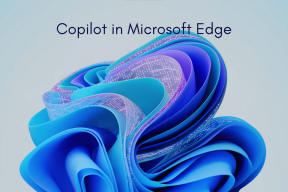6 parimat viisi Safari kohandamiseks Macis
Miscellanea / / November 29, 2021
MacOS Big Suri ja Montereyga positsioneerib Apple Safari tõelise alternatiivina Google Chrome või Microsoft Edge. Iga macOS-i iteratsiooniga lisab Apple Maci Safarile palju uusi funktsioone ja kohandamisvalikuid. Siin on kuus parimat viisi, kuidas Macis Safari professionaalina kohandada.

Kõik ei ole Safari uue vahekaardihalduse, igava valge tausta või lihtsa avakuva fännid. Safari isikupärastamisvalikute abil saate Safari kasutuskogemust lihtsalt oma maitse järgi häälestada. Järgige allolevaid meetodeid ja tehke Safari brauseris vajalikud muudatused, et muuta see tõeliselt teie omaks.
Samuti teemal Guiding Tech
1. Proovige uut vahelehe kujundust
MacOS Montereyga pakub Apple teie vahekaartide korraldamiseks teistsugust viisi. Saate hoida vahekaardid eraldi (vaikevalik) või kasutada kompaktset paigutust.
Samm 1: Avage Macis Safari ja klõpsake menüüribal Safari nime.
2. samm: Avage Safari eelistused.

3. samm: Valige menüüst Tabs käsk Tihenda.

Näete kiiresti, et praegused vahelehed muudavad laienduste ja muude üksuste positsiooni ülespoole. See on kasulik neile, kes soovivad Maci Safaris rohkem ruumi kasutada.
Meie arvates on kümnete vahelehtedega tegelemisel üsna tegus korraldus, nii et liikusime tagasi valiku Eraldi juurde.
2. Lubage vahekaardiribal Värv
See on järjekordne täiendus, mille Apple lisas MacOS Monterey värskendusega. Nüüd saate vahekaardiribal värvi lubada. Safari eraldab veebisaidilt värvi ja näitab seda vahekaardiribal.
Samm 1: Avage menüü Safari eelistused.
2. samm: Avage vahekaardid.
3. samm: Luba valik Kuva vahekaardiribal värv.

Jällegi, kui olete Safaris avatud mitu vahekaarti ja vahetate nende vahel, võib teil olla raske Safari vahekaartidel värve pidevalt muuta. Samast menüüst saate naasta eelmisele meetodile.
3. Kohandage tööriistariba
See on üks vanimaid meetodeid Safari kasutuskogemuse kohandamiseks Macis. Avage Safari ja paremklõpsake ülemises ruumis olevat tühikut. Valige Kohanda tööriistariba ja see avab spetsiaalse tööriistariba menüü.
Saate kasutada tööriistariba menüüd asjakohaste funktsioonide tööriistaribale pukseerimiseks. Kasutajad saavad Safari tööriistaribale isegi paindlikku ruumi lisada.

Peamiselt hoiame laiendusi aadressiriba vasakus servas ning vahekaarti Laadi alla, Jaga ja Lisa paremal.
Samuti teemal Guiding Tech
4. Taustapildi rakendamine
MacOS Big Suriga tutvustatud Apple võimaldab teil Safari avalehel vaiketausta muuta. Maci Safari taustapildi muutmiseks järgige allolevaid juhiseid.
Samm 1: Avage Safari ja klõpsake allosas hamburgeri menüüd.
2. samm: Kasutage allosas olevat kerimisriba ja vaadake Safaris rakendatavate vaiketaustapiltide üle.

3. samm: Kui te pole Apple'i sisseehitatud taustapiltidega rahul, võite klõpsata ikooni + ja rakendada Maci salvestusruumist taustapildi.
Veenduge, et te ei kasutaks lõbusat taustapilti, mis raskendab Safari avalehel teksti lugemist.
5. Lubage iCloudi vahekaardid
See on kasulik neile, kes vahetavad sageli Apple'i seadmete vahel. Kui teil on iPhone'is või iPadis Safari vahekaardid avatud, pääsete neile hõlpsasti juurde Maci Safari avalehelt, ilma ajaloosse sisenemata.
Samm 1: Avage Safari ja klõpsake allosas hamburgeri menüüd.

2. samm: Lubage iCloudi vahekaardid ja näete Safari vahekaarte, mis ilmuvad kodus.
Samast menüüst saate lubada ka privaatsusaruande. Privaatsusaruanne näitab kahjulike jälgijate arvu, mille Safari teie sirvimisseansside ajal blokeerib.
6. Muuda otsingumootorit
Vaikimisi kasutab Safari teie päringutele vastamiseks Google'it. Kuid Safari ei piirdu ainult Google'iga. Saate selle hõlpsasti muuta Yahoo või DuckDuckGo jaoks menüüst Eelistused. Siin on, kuidas.
Samm 1: Avage Macis Safari.
2. samm: Kasutage käsklusi +, klahve ja avage eelistuste menüü.
3. samm: Minge otsingusse.

4. samm: Valige otsingumootor.
5. samm: Saate vahetada Google'i asemel Yahoo, Bingi, DuckDuckGo või Ecosia.

Kui te ei ole uue otsingumootoriga rahul, saate alati samast menüüst Google'i juurde tagasi minna.
Samuti teemal Guiding Tech
Isikupärastage Safari kogemus Macis
Kasutajad saavad ka Macis Safari laiendusi desinstallida. Safari on endiselt meie parim valik Macis veebi sirvimiseks. Kui jätate oma lemmik Chromiumi laiendused vahele, võite kaaluda nende kontrollimist Chrome või Edge Macis. Soovitame kasutada Safarit ja teha asjakohaseid muudatusi vastavalt teie eelistustele ülejäänud rahvahulga jaoks.